iMessage 동기화 를 이미 활성화한 경우 모든 Apple 장치에서 언제든지 모든 장치에서 모든 대화 기록에 액세스할 수 있습니다. 하지만 메시지 앱이 얼마나 많은 iCloud 공간을 소비하는지 알고 계십니까? 불필요하고 오래된 문자 메시지를 저장하는 데 비용을 지불하고 싶은 사람은 아무도 없을 것입니다. 따라서 한 번에 여러 대화 또는 모든 대화를 삭제하는 방법을 배워야 합니다.
추가 정보:
메시지 앱이 차지하는 공간을 찾는 방법
메시지가 iCloud 저장 공간의 상당 부분을 사용하고 있다고 생각하십니까? 확인 방법은 다음과 같습니다.
- <리 스타일="글꼴 무게:400;" aria-level="1">시스템 환경설정 실행 . <리 스타일="글꼴 무게:400;" aria-level="1">Apple ID를 누르십시오. 오른쪽 상단 모서리에서. <리 스타일="글꼴 무게:400;" aria-level="1">iCloud 선택 창 왼쪽에서. <리 스타일="글꼴 무게:400;" aria-level="1">아래로 스크롤하여 관리, 를 클릭합니다. iCloud 저장소 옆에 있습니다. <리 스타일="글꼴 무게:400;" aria-level="1">iCloud 저장 공간을 사용하는 모든 앱 목록이 표시됩니다. <리 스타일="글꼴 무게:400;" aria-level="1">메시지 앱을 찾으세요. <리 스타일="글꼴 무게:400;" aria-level="1">메시지 앱에서 용량을 확인할 수 있습니다 메시지로만 소비됩니다.
불필요한 대화를 삭제하고 Mac에서 공간을 복구해야 한다고 생각되면 아래 공유된 방법에 따라 Mac에서 문자 메시지를 삭제하십시오.
이 도움말에서는 메시지를 관리하고 불필요한 메시지를 삭제하여 메시지를 적절하게 구성하는 방법을 알아봅니다.
하지만 시작하기 전에 메시지나 대화를 삭제하면 복구할 수 없습니다.
필독: Mac에서 iMessage를 설정하기 위한 초보자 가이드, macOS 및 iOS용 iCloud
iCloud에서 메시지를 비활성화하는 방법을 알아보세요?
Mac에서 메시지를 영구적으로 삭제하고 싶지만 Apple ID와 동기화된 다른 장비에는 그대로 두려면 iCloud에서 메시지 비활성화로 이동하십시오. 다음 작업만 수행하면 됩니다.
1단계 = 메시지 앱을 실행합니다.
2단계 = 메시지 메뉴에서 기본 설정으로 이동합니다.
3단계 = 여기에서 iMessage를 선택하고 "iCloud에서 메시지 활성화" 옆의 확인란을 선택 취소해야 합니다.
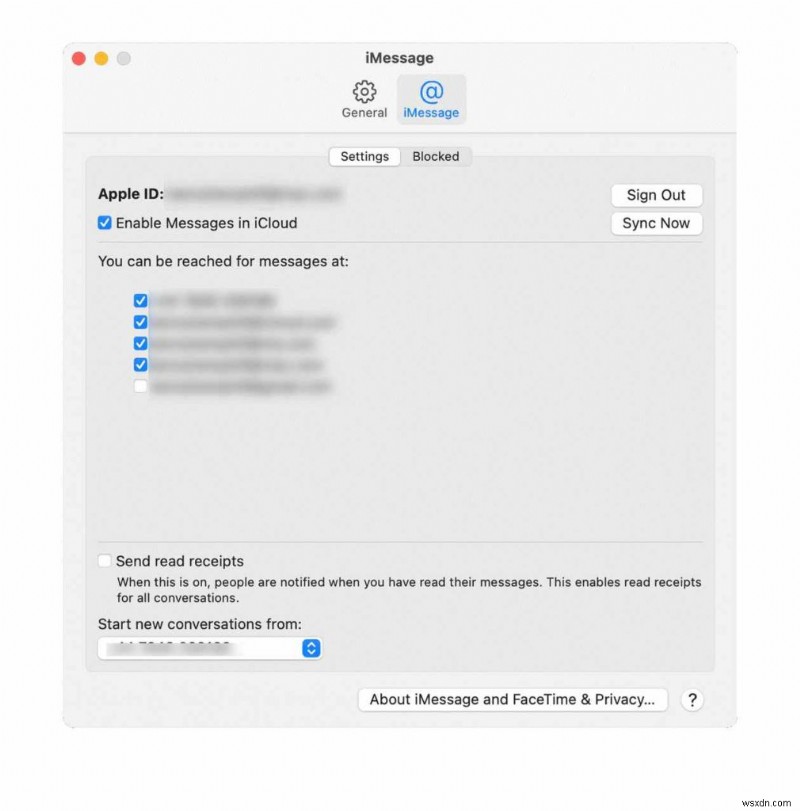
그게 다야! 기본 설정 탭을 닫으면 모든 설정이 완료됩니다. 이제 메시지 앱을 통해 진행되는 대화는 다른 기기와 동기화되지 않습니다. 모든 장치에서 메시지를 제거하려면 이 옵션을 활성화한 상태로 두고 다음 해결 방법을 시도하십시오.
Mac에서 문자 메시지를 삭제하는 방법
모든 대화의 흔적을 거의 또는 전혀 남기지 않으려면 아래 언급된 단계를 따르세요.
1단계 = 기기에서 메시지 앱을 실행합니다.
2단계 = 제거할 대화를 선택하고 동일한 대화를 마우스 오른쪽 버튼으로 클릭합니다.
3단계 = "대화 삭제..." 옵션을 선택합니다.
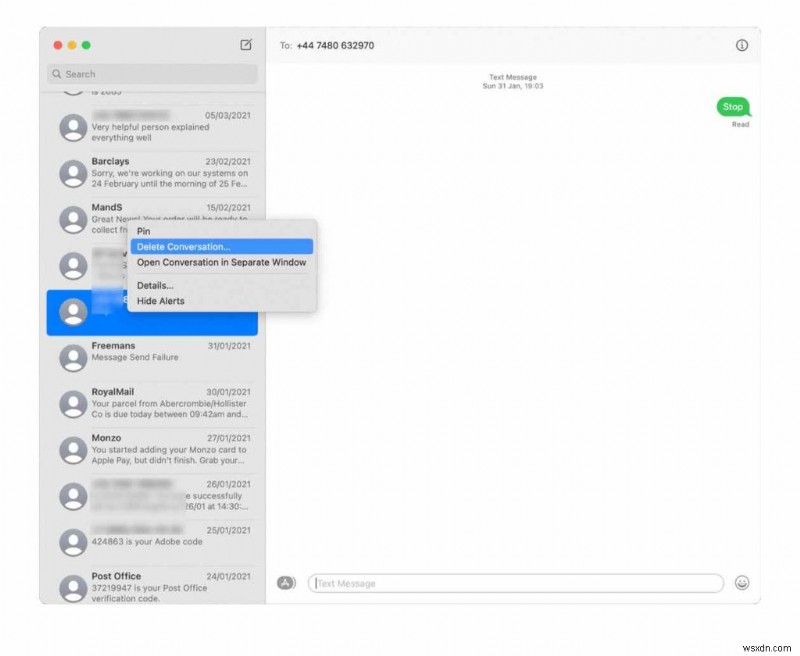
작업을 확인하면 됩니다! 전체 대화가 아닌 전체 대화에서 특정 메시지를 삭제하려는 경우. 간단히 특정 메시지를 마우스 오른쪽 버튼으로 클릭> 삭제 버튼을 클릭하고 프로세스를 확인하십시오!
Mac에서 여러 메시지를 삭제하는 방법
앞서 언급한 방법을 따르면 번거로움 없이 선택한 메시지 또는 전체 대화를 삭제할 수 있습니다. 여러 문자 메시지를 삭제하려는 경우 Finder 기능을 사용하여 아래 공유된 프로세스를 따를 수 있습니다.
1단계 = Finder에서 이동 메뉴로 이동하여 폴더로 이동을 선택합니다.
2단계 = 창에 파일 경로 복사 및 붙여넣기 =~/Library/Messages
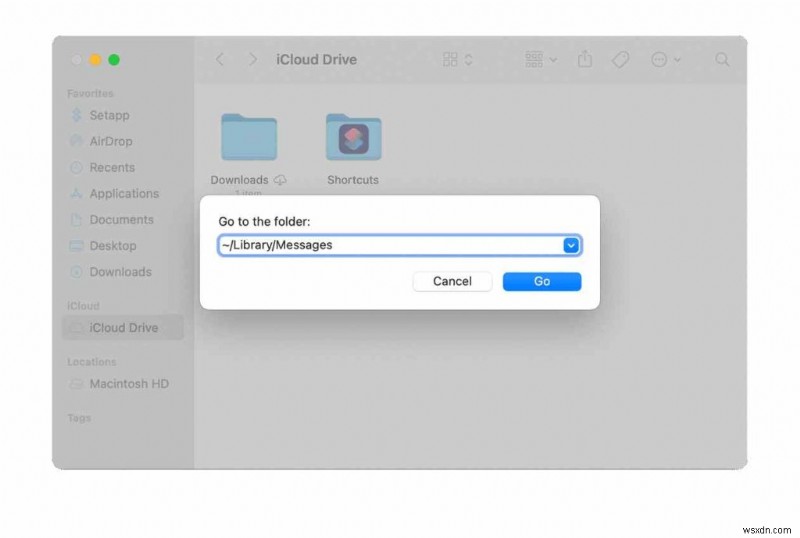
3단계 = 이제 이 시점에서 아래 파일의 파일을 휴지통으로 드래그해야 합니다.
chat.db
chat.db-wal
chat.db-shm
휴지통 폴더를 비우고 MacBook의 one-g에 있는 모든 메시지와 대화를 제거하십시오.
필독: iPhone에서 "iMessage가 배달되지 않음"을 수정하는 방법은 무엇입니까?
Mac에서 메시지를 자동으로 삭제하는 방법
MacBook에서 오래된/불필요한 문자 메시지를 수동으로 삭제하는 과정을 없애고 싶다면 메시지를 자동으로 제거하는 이 방법을 사용해 보십시오. 아래에 언급된 지침을 따르십시오.
1단계 = 메시지 실행 앱.
2단계 = 메시지 에서 메뉴 환경설정으로 이동 .
3단계 = 일반으로 이동합니다. 탭 및 메시지 보관 에서 옵션에서 메시지 앱에 대화를 저장할 기간을 선택해야 합니다.
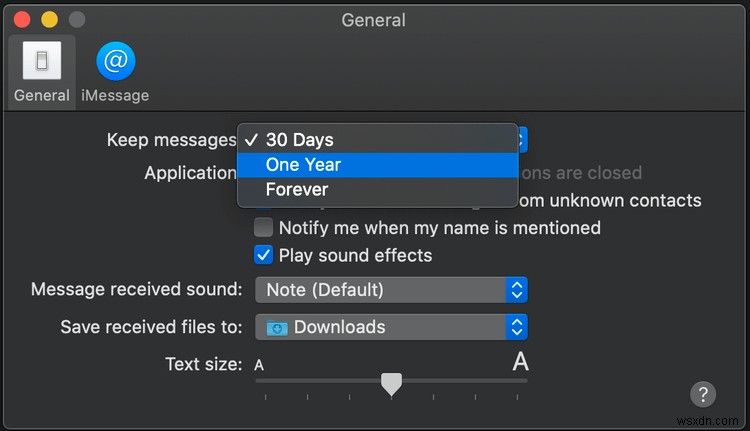
이제 기간에 따라 모든 문자 메시지가 자동으로 삭제되므로 수동으로 메시지를 제거할 필요가 없습니다.
메시지에서 첨부 파일을 제거하는 방법
이전 해결 방법을 사용하면 Mac에서 원치 않는 메시지를 자동으로 삭제할 수 있지만 사용자가 첨부 파일을 제거하는 데 도움이 되지는 않습니다. 아래 공유된 지침을 따르세요.
- <리 스타일="글꼴 무게:400;" aria-level="1">Apple 메뉴를 누르고 About This Mac 옵션을 선택합니다. <리 스타일="글꼴 무게:400;" aria-level="1">저장소 탭으로 이동하여 관리 옵션을 누르십시오. <리 스타일="글꼴 무게:400;" aria-level="1">이제 사이드바에서 메시지를 선택해야 합니다. <리 스타일="글꼴 무게:400;" aria-level="1">이렇게 하면 기본 창에서 모든 첨부 파일 목록을 볼 수 있습니다. <리 스타일="글꼴 무게:400;" aria-level="1">모두 제거하려면 첫 번째 첨부 파일을 선택하고 단축키(Command + A)를 눌러 모든 첨부 파일 선택
<리 스타일="글꼴 무게:400;" aria-level="1">작업을 확인하려면 삭제 버튼을 누르세요!
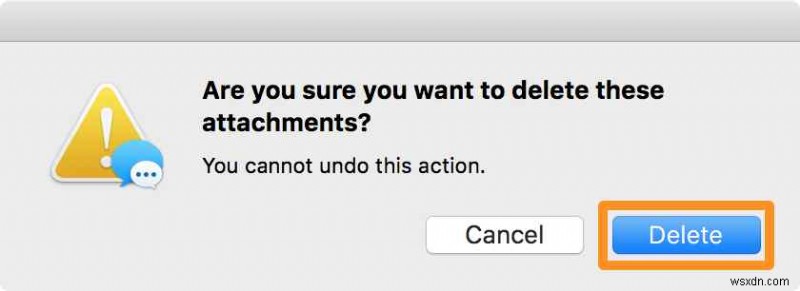
또한 창의 오른쪽 상단 모서리에 있는 크기 버튼을 눌러 모든 파일 크기를 볼 수 있습니다. 보고 크기가 가장 큰 것을 삭제하십시오.
Mac에서 타사 응용 프로그램의 메시지를 어떻게 삭제합니까?
iMessage 앱뿐만 아니라 Mac에서 문자 메시지를 보내고 받을 수 있는 다양한 통신 앱도 있습니다. 그들 각각은 텍스트를 제거하는 다른 방법을 가지고 있습니다. 예를 들어 FB Messenger, Skype 등과 같은 애플리케이션은 문자 메시지를 삭제하는 유사한 프로세스를 가지고 있습니다. 특정 대화를 마우스 오른쪽 버튼으로 클릭하고 삭제 버튼을 누르십시오.
그러나 메시징 애플리케이션이 활동 흔적을 제거해야 하는 유일한 플랫폼이 아니라는 사실을 알고 계십니까? Mac에서 제거해야 하는 인터넷 기록, 쿠키, 다운로드 기록, 앱 캐시 등이 있습니다. 고맙게도 Disk Clean Pro와 같은 전용 청소, 최적화 및 보안 도구를 사용하여 이를 제어할 수 있습니다. 인터넷 개인 정보 보호 모듈을 제공하여 개인 정보 추적을 찾아서 지우고 브라우징 데이터가 횡령되지 않도록 보호합니다. 의심할 여지 없이 Disk Clean Pro를 사용하여 Mac에서 개인 정보를 그대로 유지할 수 있습니다.
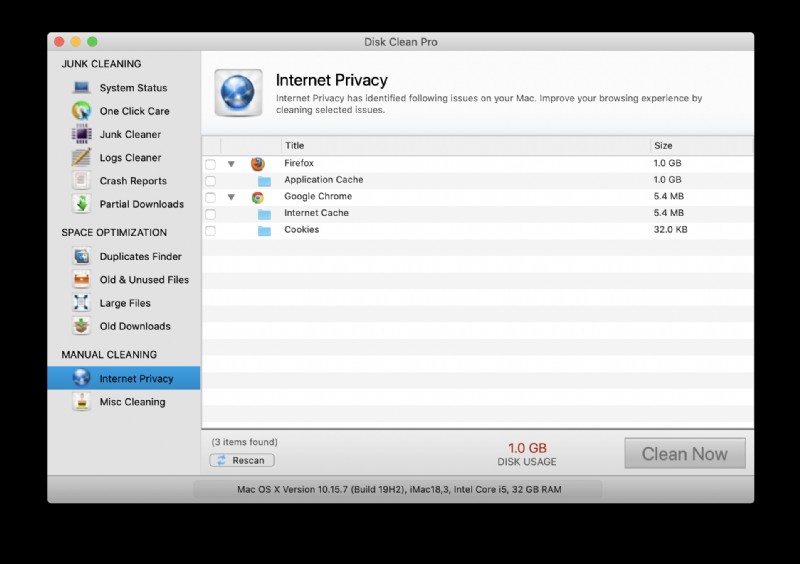
모든 Disk Clean Pro가 Mac을 사용하는 동안 브라우징 경험을 개선하고 전반적인 생산성을 향상시키기 위해 무엇을 제공해야 하는지 알아보려면 전체 리뷰를 확인하십시오. <비>!
필독: 메신저에서 영구적으로 삭제된 Facebook 메시지를 복구하는 방법
그래서 이것은 "Mac에서 문자 메시지를 삭제하는 방법"에 관한 것이었습니다. 공유할 질문이나 의견이 있으신가요? 아래에 주석을 달거나 에 한 줄을 추가하십시오. [email protected] 일상적인 기술 문제에 대한 효과적인 솔루션을 제공하기 위해 최선을 다하겠습니다!
다음 읽기:
- Windows 10 PC에서 iMessage를 받고 메시지를 보내는 방법
- iMessage 활성화 오류:이유 및 해결 방법
- 컴퓨터에서 익명의 문자 메시지를 무료로 보내는 방법
- (2021년) Android용 최고의 iMessage 대안 10가지
- Siri와 함께 iMessage를 사용하는 방법 | iMessage를 Siri와 함께 사용하기 위한 단계별 가이드
